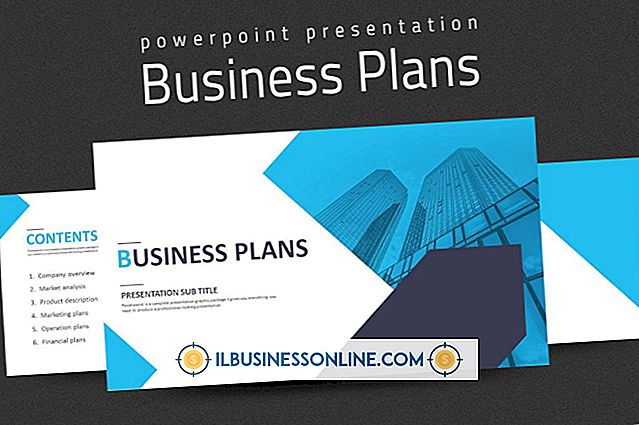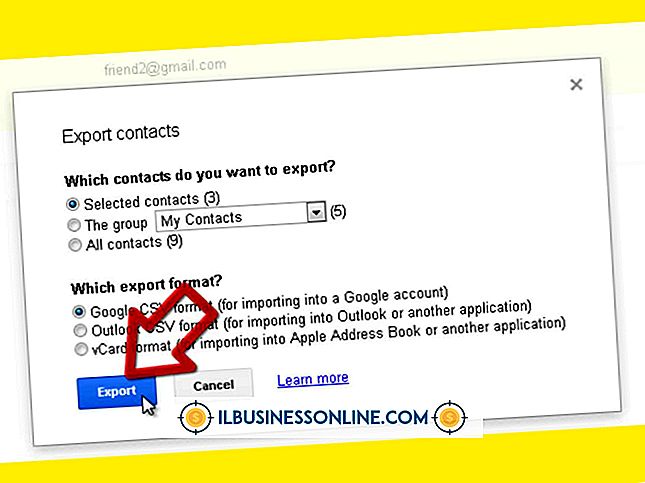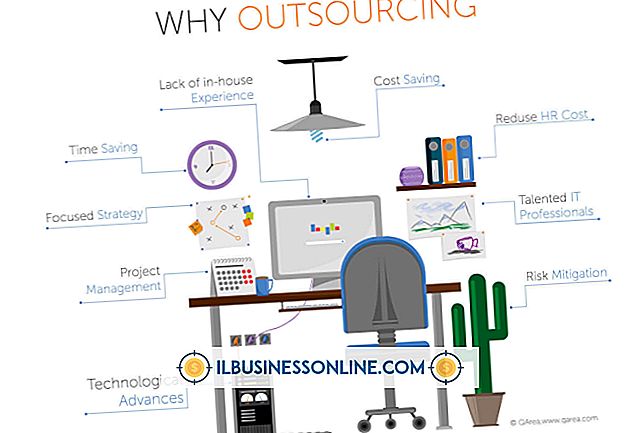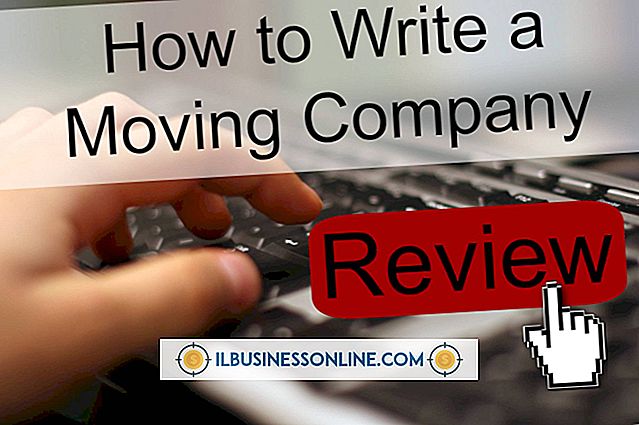Sådan bruges en Dell Driver & Utilities CD

Installation af forskellige eller nye forretningsprogrammer på din virksomheds Dell-computer kan ændre enhedsdrivere og ændre computerens konfiguration. Enhedsdrivere overfører forbindelsen mellem din computer og hardware, som printere og drev. Din Dell-systemets Driver & Utilities-cd genopretter enhedsdrivere til en tidligere arbejdsstatus uden at skulle omformatere computerens harddisk. Dell Driver & Utilities CD indeholder også et scanningsværktøj, der søger på din computer for ændringer i dens konfiguration - praktisk, når du ikke kan afgøre, hvorfor en bestemt enhed ikke fungerer korrekt.
1.
Luk alle åbne dokumenter, filer og applikationer.
2.
Indsæt Dell Driver & Utilities-cd'en i computerens cd / dvd-rom-drev. Diskens Dell-skærmbillede vises automatisk. Hvis skærmbilledet ikke vises, skal du klikke på "Start", "Computer" og derefter dobbeltklikke på dit cd / dvd-rom-ikon for at få adgang til filerne på disken. Dobbeltklik på filen "Autorcd.exe" for at starte diskens hovedprogram.
3.
Klik på knappen "OK", når Dell-skærmbilledet vises, og følg vejledningen på skærmen. Disken installerer installationsfiler første gang du indsætter den i din computer.
4.
Klik på "Engelsk" eller det sprog, der skal bruges fra menuen "Sprog", når du bliver bedt om det. Klik på "Næste" for at starte diskens system scanningsværktøj. Scanningsværktøjet begynder at scanne dit system til drivere, driverproblemer og hardwarekonfigurationsindstillinger og problemer.
5.
Klik på pil ned ved siden af "Emne", "Operativsystem" eller "Systemmodel" og klik på driveren for at vise driverens status og information.
6.
Klik på "Install" for at geninstallere driveren, hvis det er nødvendigt. Følg vejledningen på skærmen for at installere driveren fra cd'en Dell Driver & Utilities. Hvis disken fortæller dig, at driveren ikke er tilgængelig, skal du klikke på mappenavnet i driverens informationsdialogboks for manuelt at søge efter driveren. Disken viser en liste over filer relateret til driveren. Følg vejledningen for at installere relaterede filer.
7.
Gentag trin 4 og 5 for at geninstallere yderligere drivere, hvis det er nødvendigt. Følg vejledningen på skærmen for at lukke og fjerne Dell Driver & Utilities-cd'en, når du er færdig.
Tip
- Gem cd'en Dell Driver & Utilities på et sikkert sted, når du er færdig med at bruge den.